Ako nastaviť časové pásmo v systéme Linux
Linux Ubuntu Základy Ubuntu Hrdina / / March 09, 2022

Naposledy aktualizované dňa

Dôležitým aspektom spustenia akéhokoľvek počítača so systémom UNIX je uistenie sa, že je správne nakonfigurovaný čas a časové pásmo. Pozrime sa, ako nastaviť časové pásmo v systéme Linux.
Časové pásma sa môžu skomplikovať, najmä ak vy a váš Linux server sa nachádzajú v rôznych zónach.
Časové pásma sú určené na to, aby ľuďom pomohli udržiavať presné denné a večerné hodiny kdekoľvek na svete, pre počítač v skutočnosti nezáleží. Zvyčajne je najlepšie nastaviť časové pásmo v systéme Linux tak, aby sa zhodovalo s vaším alebo s časovým pásmom, ktoré pozoruje väčšina vašich používateľov.
Našťastie je ľahké nakonfigurovať časové pásmo v systéme Linux aj po inštalácii. Tu je postup.
Prečo záleží na časovom pásme v Linuxe?
Existuje množstvo úloh, ktoré Linux zvláda podľa plánu. Tie môžu zahŕňať spúšťanie záloh alebo kontrolu aktualizácií softvéru. V ideálnom prípade by sa mali spúšťať, keď sa váš počítač so systémom Linux toľko nepoužíva, po pracovnej dobe. Je to oveľa jednoduchšie koordinovať, ak si nastavíte časové pásmo podľa svojho.
Nevyhnutne budete musieť preskúmať protokolové súbory, aby ste zistili potenciálne problémy. Pochopenie toho, čo sa deje, je oveľa jednoduchšia úloha, keď je 17:00. znamená to isté pre vás a server Linux. To je ďalší dôvod, prečo sa uistiť, že sa časové pásma zhodujú.
Kontrola nakonfigurovaného časového pásma v systéme Linux
Linux ponúka niekoľko spôsobov, ako skontrolovať časové pásmo. Najstarší spôsob je skontrolovať, kde je systém /etc/localtime bodov. Toto je umiestnenie súboru nastavené pri konfigurácii časového pásma. V začiatkoch správy systému to bolo nastavené manuálnym vytvorením symbolického odkazu zo súboru správneho časového pásma na /etc/localtime.
Môžete to skontrolovať spustením príkazu ls -l /etc/localtime z terminálu.

V tomto príklade môžete vidieť, že časové pásmo je nastavené na centrálny štandardný čas alebo UTC-6.
Modernejšia metóda využíva tzv timedatectl príkaz, ktorý sa používa aj v dnešných systémoch Linux na nastavenie časového pásma.
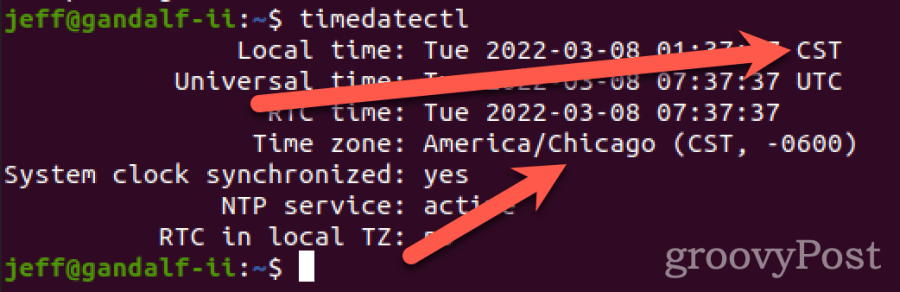
Opäť vidíme, že časové pásmo je nastavené pre CST.
Ako zmeniť časové pásmo v systéme Linux
Môžeme použiť to isté timedatectl príkaz na zmenu časového pásma. Najprv to však budete musieť vedieť správne dlhé meno časového pásma, ktoré chcete použiť. Linux už niekoľko rokov používa na definovanie časových pásiem dlhé názvy podľa regiónu a mesta.
Vypíšte ich zadaním príkazu timedatectl zoznam-časových pásiem z terminálu. Výstup bude dosť zdĺhavý, preto v ňom listujte pomocou medzerníka. Po identifikácii správnej voľby môžete stlačiť q na zastavenie zoznamu príkazov.
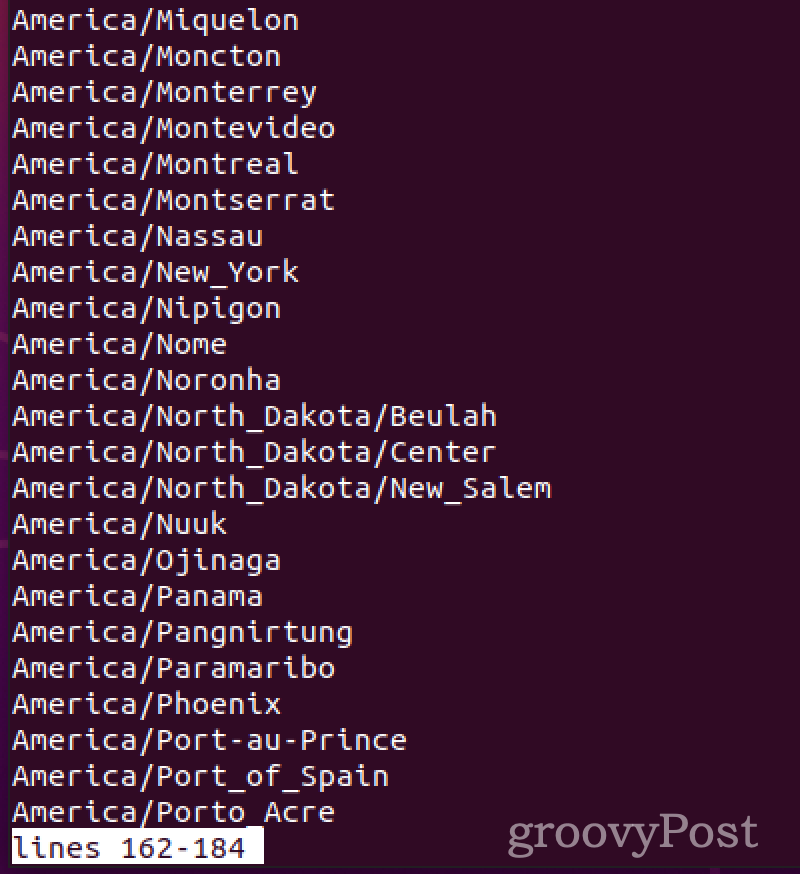
Povedzme, že chceme nastaviť časové pásmo podľa miestneho času v New Yorku. Zaznamenáme si zoznam pre Amerika/New_York, čo chceme použiť. Môžeme to nastaviť príkazom sudo timedatectl set-timezone America/New_York. Potom overíme, že sa zmena prejavila pomocou predchádzajúceho prázdneho miesta timedatectl príkaz.
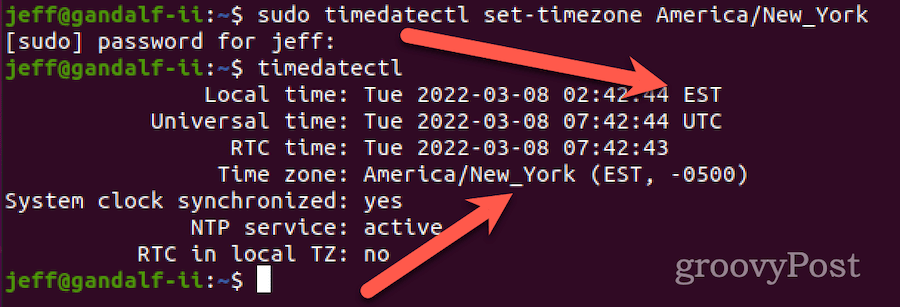
To je všetko, ale čo ak je váš server Linux starší a nemá timedatectl?
Bez toho je v Linuxe o niečo komplikovanejšie nastaviť časové pásmo timedatectl, ale stále ľahké. Robiť to:
- Identifikujte správny súbor časového pásma /usr/share/zoneinfo.
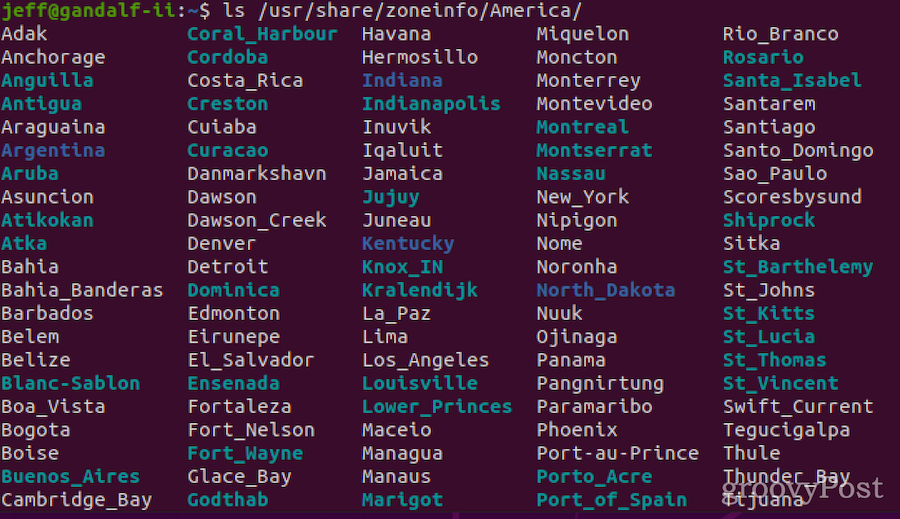
- Odstráňte predchádzajúci symbolický odkaz z /etc/localtime.

- Vytvorte symbolický odkaz zo súboru správneho časového pásma na /etc/localtime.

- Overte zmenu spustením dátum príkaz z terminálu. Na výstupe sa zobrazí aktuálne časové pásmo, ktoré som zmenil späť na centrálny štandardný čas.
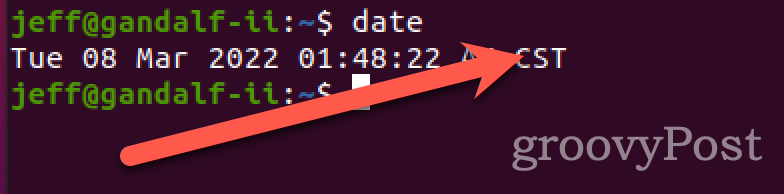
Použitie nastavení Gnome na konfiguráciu časového pásma
Posledná poznámka, ak spravujete svoj počítač so systémom Linux pomocou Gnome alebo iného GUI. Aplikácia nastavení pre Gnome, KDE a ďalšie hlavné desktopové prostredia vám poskytne spôsob, ako nastaviť časové pásmo Linuxu.
- V Gnome alebo KDE otvorte Nastavenia > Dátum a čas alebo jej ekvivalent.
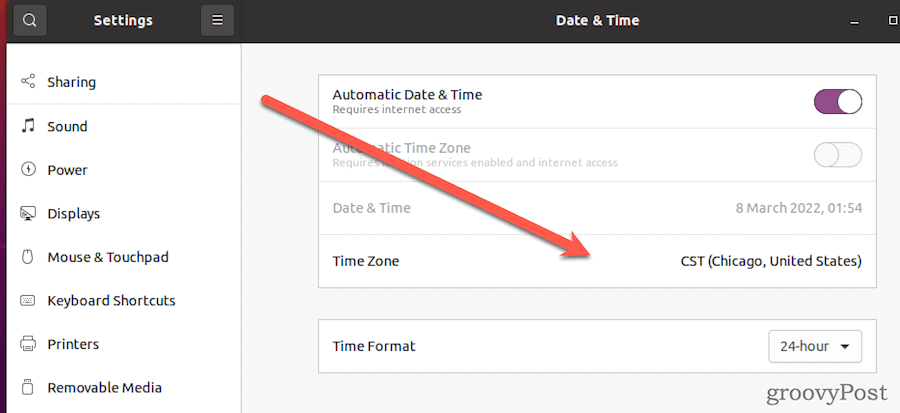
- Kliknite na Časové pásmo.
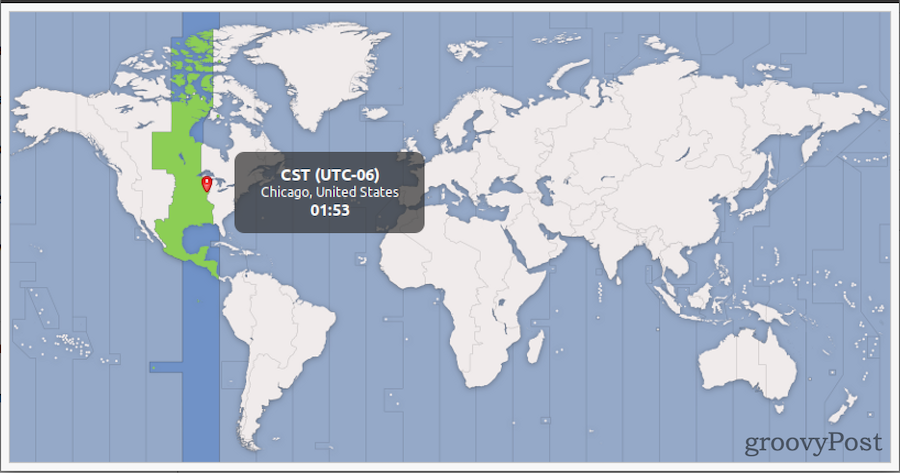
- Na zobrazenej mape vyberte príslušný výber.
Efektívna správa vášho počítača so systémom Linux
Správna prevádzka počítača so systémom Linux zahŕňa množstvo administratívnych úloh. Žiadna z nich nie je náročná, no pre nového správcu systému Linux môže byť správa zdrvujúca.
Či už je to zmena hesla pre Linux alebo vedieť ako na to hľadať súbory, pokryli sme vás.
Ako nájsť kód Product Key systému Windows 11
Ak potrebujete preniesť svoj produktový kľúč Windows 11 alebo ho len potrebujete na vykonanie čistej inštalácie operačného systému,...
Ako vymazať vyrovnávaciu pamäť Google Chrome, súbory cookie a históriu prehliadania
Chrome odvádza skvelú prácu pri ukladaní vašej histórie prehliadania, vyrovnávacej pamäte a súborov cookie na optimalizáciu výkonu vášho prehliadača online. Jej postup...
Priraďovanie cien v obchode: Ako získať ceny online pri nakupovaní v obchode
Nákup v obchode neznamená, že musíte platiť vyššie ceny. Vďaka zárukám dorovnania cien môžete získať online zľavy pri nákupe v...
Ako darovať predplatné Disney Plus digitálnou darčekovou kartou
Ak ste si užili Disney Plus a chcete sa oň podeliť s ostatnými, tu je návod, ako si kúpiť predplatné Disney+ Darček za...



